怎么查看网页保存的账号密码?如何查看网页保存的账号密码是多少
更新时间:2024-06-19 09:38:58作者:runxin
很多时候,我们总是会用到电脑中浏览器来进行搜索各种网站,因此也需要通过登录网站的账户密码来保护隐私安全,这时电脑浏览器也会依据用户输入的网页账户密码进行自动保存,可是怎么查看网页保存的账号密码?今天小编就给大家讲解的如何查看网页保存的账号密码是多少所有内容。
具体方法如下:
1、双击打开著信救edge。
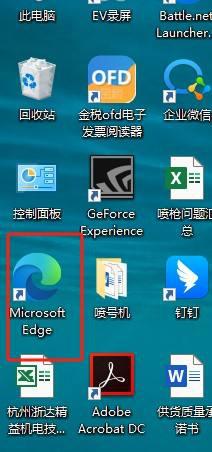
2、点击页面右上方三个小点位置的“设置及其他” 选项。
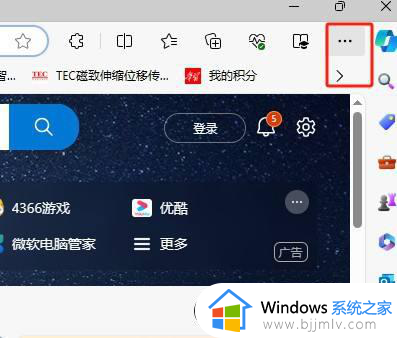
3、在打开的页面中找到“密码”选项,单击打开。
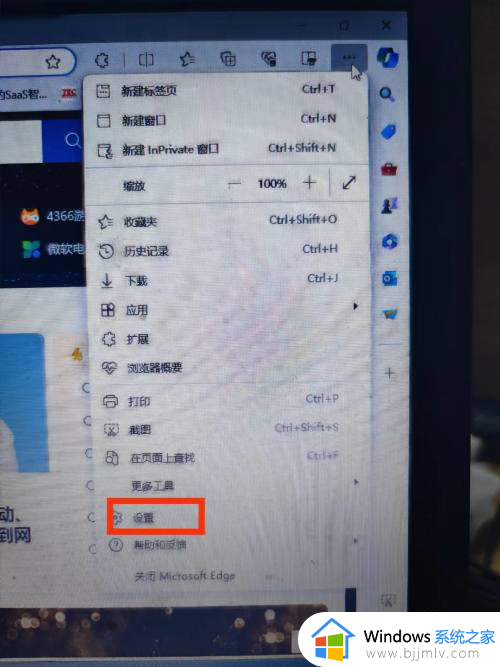
4、在打开的“个人设置”页面中点击“密码”选项。
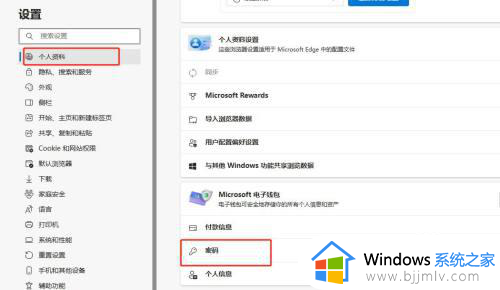
5、下拉,选择要找密码的网站网址,单击打开。
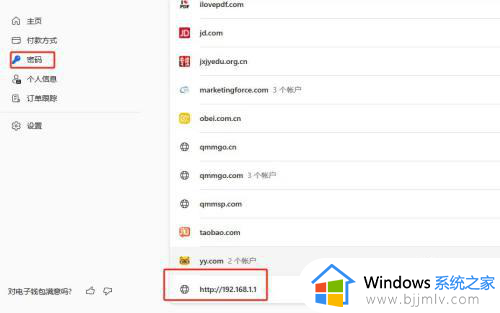
6、打开后,会看到保存的账号和密码,点击密码右侧的“眼睛”图标即可显示密码。
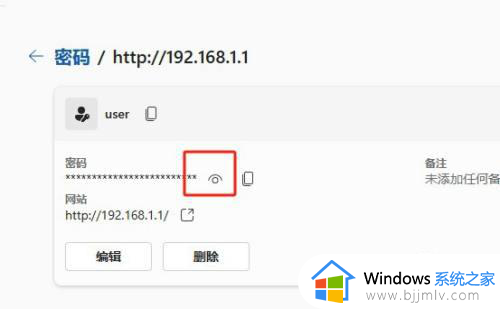
以上就是小编教大家的如何查看网页保存的账号密码是多少所有内容了,还有不懂得用户就可以根据小编的方法来操作吧,希望本文能够对大家有所帮助。
怎么查看网页保存的账号密码?如何查看网页保存的账号密码是多少相关教程
- 360浏览器保存的账号密码在哪里查看 360浏览器怎么查看保存的账户和密码
- 360网页保存密码怎么设置 360网页如何设置保存密码
- 如何查看qq邮箱账号是多少?怎样查询qq邮箱号码是什么
- 谷歌浏览器如何记住账号密码 谷歌浏览器保存网页密码的方法
- 宽带账号和密码怎么查 电脑宽带账号密码在哪看
- 拨号上网的账号和密码如何查询 宽带拨号账号密码可以在哪里查询
- 谷歌浏览器保存的密码怎么查看 如何查询谷歌浏览器保存的密码
- 怎么让网页记住账号密码 如何让网页记住登录账号和密码
- 谷歌浏览器怎么查看保存的密码 谷歌浏览器在哪里看保存的密码
- 宽带账号密码在哪看 电脑怎么看宽带账号密码
- 惠普新电脑只有c盘没有d盘怎么办 惠普电脑只有一个C盘,如何分D盘
- 惠普电脑无法启动windows怎么办?惠普电脑无法启动系统如何 处理
- host在哪个文件夹里面 电脑hosts文件夹位置介绍
- word目录怎么生成 word目录自动生成步骤
- 惠普键盘win键怎么解锁 惠普键盘win键锁了按什么解锁
- 火绒驱动版本不匹配重启没用怎么办 火绒驱动版本不匹配重启依旧不匹配如何处理
电脑教程推荐
win10系统推荐